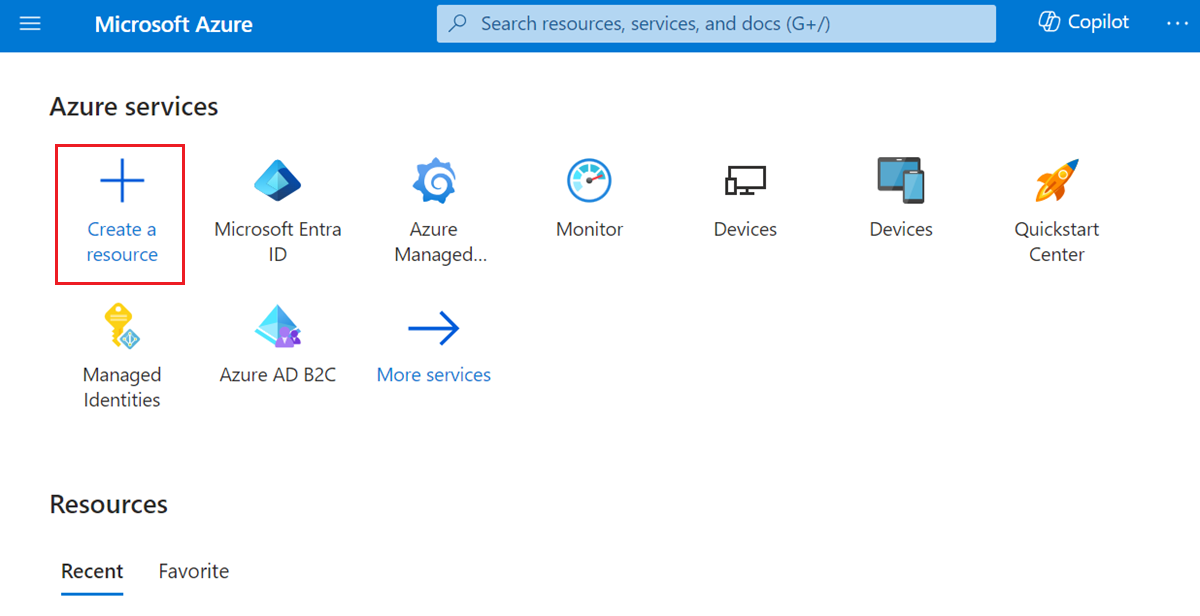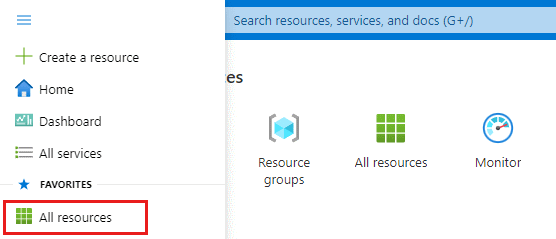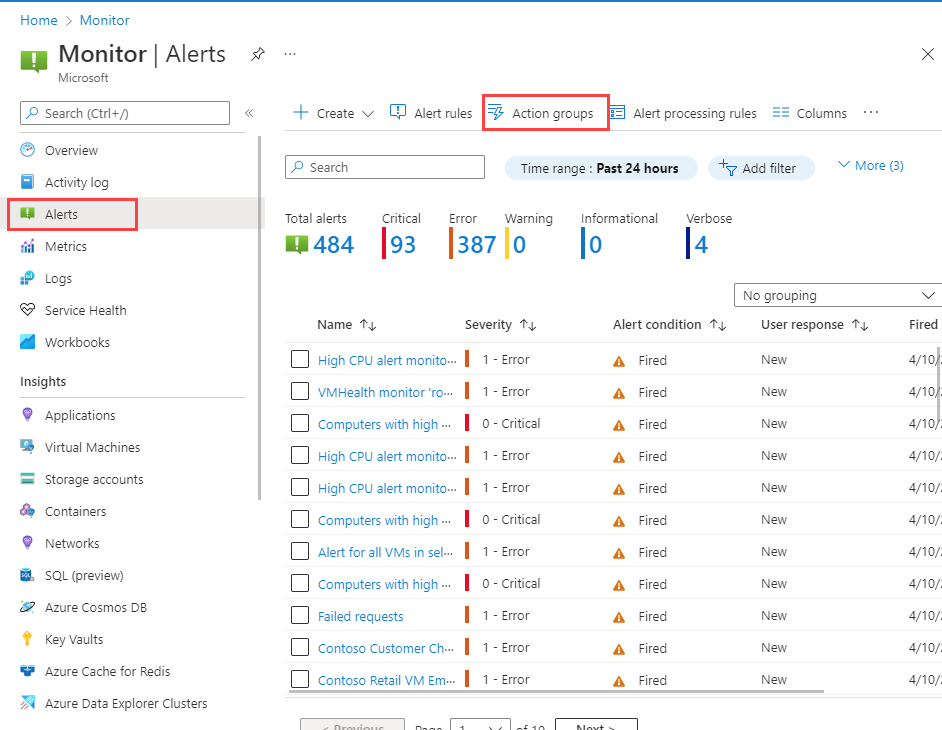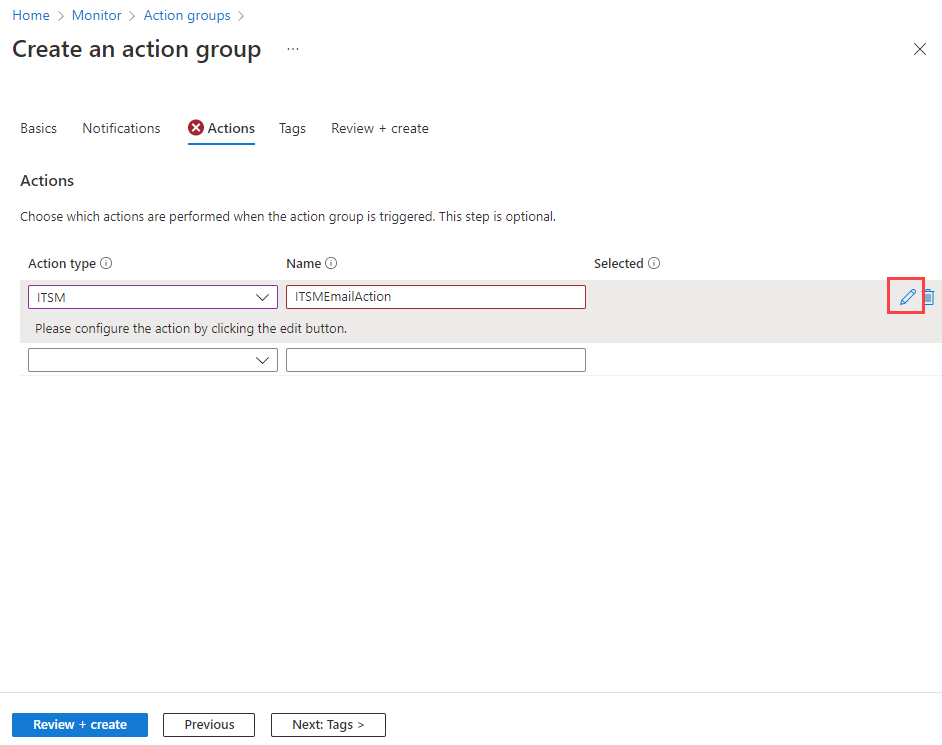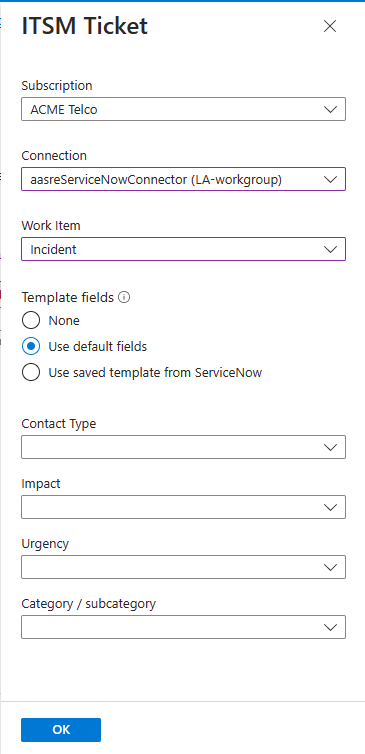Koneksi alat Azure ke ITSM dengan menggunakan MANAJEMEN Layanan TI

Artikel ini memberikan informasi tentang cara mengonfigurasi Konektor Manajemen Layanan TI (ITSMC) di analitik log untuk mengelola item kerja Manajemen Layanan TI (ITSM) Anda secara terpusat.
Menginstal Koneksi or Manajemen Layanan TI
Sebelum Anda membuat koneksi, instal ITSMC.
Di portal Microsoft Azure, pilih Buat sumber daya.
Cari Konektor Manajemen Layanan TI di Azure Marketplace. Lalu pilih Buat.
Di bagian Ruang Kerja Analitik Log Azure, pilih ruang kerja Analitik Log tempat Anda ingin menginstal ITSMC.
Catatan
Anda dapat menginstal ITSMC di ruang kerja Analitik Log hanya di wilayah berikut: AS Timur, AS Barat 2, AS Selatan Tengah, AS Tengah Barat, AS Gov Arizona, AS Gov Virginia, Kanada Tengah, Eropa Barat, Inggris Selatan, Asia Tenggara, Jepang Timur, India Tengah, dan Australia Tenggara.
Di bagian Ruang Kerja Azure Log Analytics, pilih grup sumber daya tempat Anda ingin membuat sumber daya ITSMC.
Catatan
Sebagai bagian dari transisi yang sedang berlangsung dari Microsoft Operations Management Suite ke Azure Monitor, ruang kerja Manajemen Operasi sekarang disebut ruang kerja Analitik Log.
Pilih OK.
Saat sumber daya ITSMC disebarkan, pemberitahuan muncul di sudut kanan atas layar.
Membuat koneksi ITSM
Setelah Anda menginstal ITSMC, dan menyiapkan alat ITSM Anda, buat koneksi ITSM.
Konfigurasikan ServiceNow untuk mengizinkan koneksi dari ITSMC.
Di Semua sumber daya, cari ServiceDesk(nama ruang kerja Anda).
Di bawah Sumber Data Ruang Kerja di panel kiri, pilih itsm Koneksi ions.
Pilih Tambahkan koneksi.
Tentukan pengaturan koneksi ServiceNow.
Secara default, ITSMC me-refresh data konfigurasi koneksi setiap 24 jam sekali. Untuk me-refresh data koneksi Anda secara instan untuk mencerminkan pengeditan atau pembaruan templat apa pun yang Anda buat, pilih tombol Sinkronkan di panel koneksi Anda.
Membuat item kerja ITSM dari pemberitahuan Azure
Setelah Anda membuat koneksi ITSM, gunakan tindakan ITSM dalam grup tindakan untuk membuat item kerja di alat ITSM Anda berdasarkan pemberitahuan Azure. Grup tindakan menyediakan cara modular dan dapat digunakan kembali untuk memicu tindakan untuk pemberitahuan Azure Anda. Anda dapat menggunakan grup tindakan dengan pemberitahuan metrik, pemberitahuan log aktivitas, dan pemberitahuan pencarian log di portal Azure.
Catatan
Tunggu 30 menit setelah Anda membuat koneksi ITSM agar proses sinkronisasi selesai.
Menentukan templat
Jenis item kerja tertentu dapat menggunakan templat yang Anda tentukan di ServiceNow. Saat Anda menggunakan templat, Anda dapat menentukan bidang yang akan diisi secara otomatis dengan menggunakan nilai konstanta yang ditentukan dalam ServiceNow (bukan nilai dari payload). Templat disinkronkan dengan Azure. Anda bisa menentukan templat mana yang ingin Anda gunakan sebagai bagian dari definisi grup tindakan. Untuk informasi tentang cara membuat templat, lihat dokumentasi ServiceNow.
Membuat item kerja ITSM
Untuk membuat grup tindakan:
Di portal Microsoft Azure, pilih Pantau>Pemberitahuan.
Pada menu di bagian atas layar, pilih Kelola tindakan.
Pada layar Grup tindakan, pilih +Buat. Layar Buat grup tindakan muncul.
Pilih grup Langganan dan Sumber Daya tempat Anda ingin membuat grup tindakan. Masukkan nilai dalam Nama grup tindakan dan Nama tampilan untuk grup tindakan Anda. Lalu pilih Berikutnya: Pemberitahuan.
Pada tab Pemberitahuan, pilih Berikutnya: Tindakan.
Pada tab Tindakan , pilih ITSM di daftar Jenis tindakan. Untuk Nama,berikan nama untuk tindakan tersebut. Lalu pilih tombol pena yang berartiEdit detail.
Di daftar Langganan, pilih langganan yang berisi ruang kerja Analitik Log Anda. Di daftar Koneksi ion, pilih nama Koneksi or ITSM Anda. Ini akan diikuti dengan nama ruang kerja Anda. Contohnya adalah MyITSMConnector(MyWorkspace).
Di bidang Jenis item kerja, pilih Insiden.
Catatan
Mulai September 2022, kami memulai proses 3 tahun menghentikan dukungan untuk menggunakan tindakan ITSM untuk mengirim pemberitahuan dan peristiwa ke ServiceNow. Untuk informasi tentang perilaku yang tidak digunakan lagi, lihat Menggunakan pemberitahuan Azure untuk membuat pemberitahuan ServiceNow atau item kerja peristiwa. Mulai Oktober 2023, kami tidak mendukung pembuatan konektor UI untuk menggunakan tindakan ITSM untuk mengirim pemberitahuan dan peristiwa ke ServiceNow. Hingga penghentian penuh, pembuatan tindakan harus oleh API.
Di bagian terakhir antarmuka untuk membuat grup tindakan ITSM, jika pemberitahuan adalah pemberitahuan pencarian log, Anda dapat menentukan berapa banyak item kerja yang akan dibuat untuk setiap pemberitahuan. Untuk semua jenis pemberitahuan lainnya, satu item kerja dibuat per pemberitahuan.
Anda dapat mengonfigurasi bidang yang telah ditentukan sebelumnya untuk berisi nilai konstanta sebagai bagian dari payload. Tiga opsi dapat digunakan sebagai bagian dari payload:
- TidakAda : Gunakan muatan reguler ke ServiceNow tanpa bidang dan nilai tambahan yang telah ditentukan sebelumnya.
- Gunakan bidang default: Gunakan sekumpulan bidang dan nilai yang akan dikirim secara otomatis sebagai bagian dari payload ke ServiceNow. Bidang tersebut tidak fleksibel, dan nilai ditentukan dalam daftar ServiceNow.
- Gunakan templat yang disimpan dari ServiceNow: Gunakan sekumpulan bidang dan nilai yang telah ditentukan sebelumnya yang didefinisikan sebagai bagian dari definisi templat di ServiceNow. Jika Anda sudah menentukan templat di ServiceNow, Anda bisa menggunakannya dari daftar Templat . Jika tidak, Anda dapat menentukannya di ServiceNow. Untuk informasi selengkapnya, lihat menentukan templat.
Pilih OK.
Saat Anda membuat atau mengedit aturan pemberitahuan Azure, gunakan grup tindakan, yang memiliki tindakan ITSM. Saat pemberitahuan memicu, item kerja dibuat atau diperbarui di alat ITSM.
Catatan
Untuk informasi tentang harga tindakan ITSM, lihat halaman harga untuk grup tindakan.
Bidang deskripsi singkat dalam definisi aturan pemberitahuan dibatasi hingga 40 karakter saat Anda mengirimkannya menggunakan tindakan ITSM.
Jika Anda memiliki kebijakan untuk lalu lintas masuk untuk instans ServiceNow Anda, tambahkan tag layanan ActionGroup ke allowList.
Perhatikan bahwa saat Anda menentukan kueri di pemberitahuan Pencarian Log yang perlu Anda miliki dalam hasil kueri, nama item Konfigurasi dengan salah satu nama label "Computer", "Resource", "_ResourceId" atau "ResourceId". Pemetaan ini akan memungkinkan untuk memetakan item konfigurasi ke payload ITSM